随着互联网的发展,各种网页应运而生。然而,由于不同浏览器的内核差异以及编码标准的不统一,经常会出现网页在某些浏览器上无法正常显示的问题。为了解决这一问题,InternetExplorer(IE)提供了兼容性视图功能,帮助用户快速解决网页显示问题,提升浏览器兼容性。

1.打开IE兼容性视图菜单

在IE浏览器的工具栏中,找到“工具”按钮,点击后选择“兼容性视图设置”。
2.添加网站至兼容性视图列表
在兼容性视图设置窗口中,将需要添加的网址输入至“添加此网站”文本框中,并点击“添加”按钮。
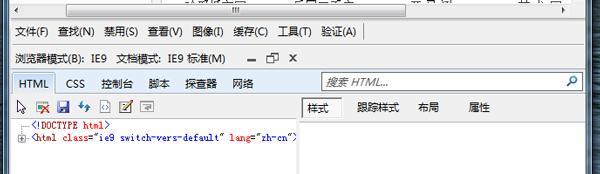
3.使用推荐的浏览器模式
在IE兼容性视图设置窗口的“设置”部分中,可以选择“在此列表中始终使用此文档模式”选项,以保证特定网站始终使用推荐的浏览器模式。
4.设置兼容性视图显示所有网站
如果想要IE浏览器始终以兼容性视图显示所有网站,可以勾选“显示所有网站以兼容性视图显示”选项。
5.通过F12开发者工具打开兼容性视图
可以通过按下F12键打开IE浏览器的开发者工具,在该工具的菜单栏中找到并点击“Emulation”选项,在“Documentmode”中选择所需的兼容性视图。
6.临时使用兼容性视图模式
如果只想暂时使用兼容性视图模式,可以在IE浏览器的地址栏中点击右侧的纸片图标,将当前网站添加至临时兼容性视图列表。
7.清除兼容性视图列表
当不再需要特定网站使用兼容性视图时,可以在IE浏览器的工具栏中找到“工具”按钮,选择“兼容性视图设置”,并在该窗口中点击“删除”按钮来清除兼容性视图列表中的网址。
8.兼容性视图对网页渲染的影响
兼容性视图会改变IE浏览器的渲染方式,使其更接近旧版本的IE内核,以便更好地支持网页的显示。
9.兼容性视图的优势和劣势
兼容性视图的优势是可以快速解决网页显示问题,提升浏览器兼容性,但也可能导致部分功能无法正常使用或显示效果不佳。
10.兼容性视图和其他浏览器兼容性工具的比较
相比其他浏览器兼容性工具,兼容性视图更侧重于解决IE浏览器的兼容性问题,并且操作简便,适合普通用户使用。
11.兼容性视图的应用场景
兼容性视图适用于需要在IE浏览器中解决网页显示问题的情况,尤其对于企业网站或特定网站的访问十分有用。
12.兼容性视图的未来发展趋势
随着IE浏览器市场份额逐渐下降,兼容性视图的重要性也在减弱,未来可能会被更先进的浏览器兼容性工具所取代。
13.使用兼容性视图遇到的常见问题及解决方法
在使用兼容性视图过程中,可能会遇到网页显示异常或无法添加到兼容性视图列表等问题,可以通过清除浏览器缓存、更新IE浏览器等方式解决。
14.兼容性视图的安全性问题
兼容性视图并不影响IE浏览器的安全性,因为其主要是通过调整渲染方式来解决兼容性问题,并没有改变浏览器的核心功能和安全机制。
15.兼容性视图的使用
IE兼容性视图是一个方便快捷的工具,能够帮助用户解决网页显示问题,提升浏览器的兼容性。通过简单的设置和操作,用户可以快速享受到更好的浏览体验。兼容性视图是IE浏览器中必备的一项功能,对于有兼容性问题的网站访问来说,使用兼容性视图是一个明智的选择。


